
ट्रैवल और खास मौके पर हम अक्सर इतनी ज्यादा फोटो खींच लेते हैं कि कौन सी तस्वीर रखें, कौन सी रखें समझ नहीं आता। ज्यादा तस्वीर की वजह से स्टोरेज तक फुल हो जाता है। ऐसे में अनयुजफुल फोटो को ढूढ़-ढूढ़कर उन्हें डिलीट करते हैं। इस दौरान कई बार गलती से हमारी पसंदीदा फोटो भी डिलीट हो जाती है, जिसके कारण हम परेशा हो जाते है। अगर आपके साथ भी यह सिचुवेशन बन जाती है, तो बता दें कि आप इन फोटों को दोबारा से रिस्टोर कर सकती हैं। चलिए बताते हैं कैसे।
डिलीट फोटो और वीडियो को आप 60 दिनों के भीतर रिस्टोर कर सकती हैं। बैकअप न की गई फ़ोटो और वीडियो 30 दिनों तक आपके ट्रैश में रहते हैं। अगर आपकी फोटो गलती से डिलीट हो गई है तो आप उसे तुरंत वापस पा सकती हैं। इसके लिए सबसे पहले ट्रैश फाइल या डिलीट फोल्डर चेक करें।
इसे भी पढ़ें- इस अमेजिंग ट्रिक से यूट्यूब शॉर्ट वीडियो को फोन में कर सकते हैं सेव
यदि आपकी खोई हुई फोटो या वीडियो  ट्रैश फाइल में पड़ी है तो आप साइड में दिख डॉट बटन पर क्लिक करके उसे वापस ला सकते हैं।
ट्रैश फाइल में पड़ी है तो आप साइड में दिख डॉट बटन पर क्लिक करके उसे वापस ला सकते हैं।
कई बार लोग जाने-अनजाने तस्वीर को आर्काइव फोल्डर में डाल देते हैं और उन्हें लगता है कि उन्होंने डिलीट कर दिया है। ऐसे में आप एक बार आर्काइव फोल्डर को चेक करें। अब आप यहां से फोटो को रिस्टोर कर सकती हैं।
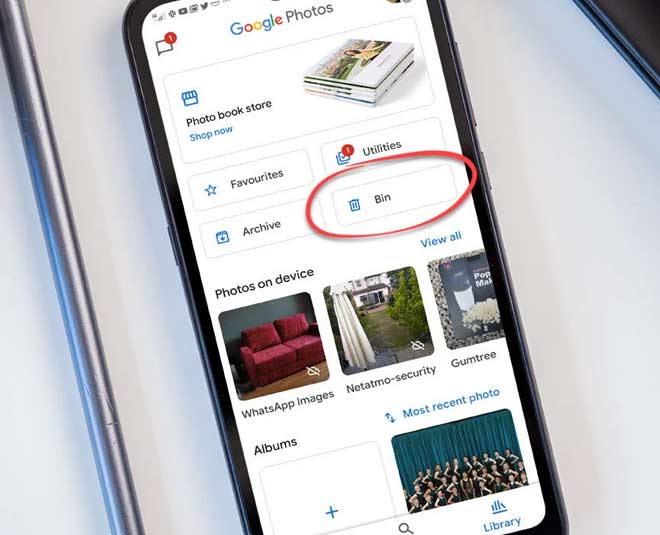
इसे भी पढ़ें- बच्चों को एडल्ट कंटेंट से बचाने के लिए अपने फोन में ऑन करें ये सेटिंग, यहां जानें सबसे आसान तरीका
इस आर्टिकल के बारे में अपनी राय भी आप हमें कमेंट बॉक्स में जरूर बताएं। साथ ही,अगर आपको यह लेख अच्छा लगा तो इसे शेयर करें। इसी तरह के अन्य लेख पढ़ने के लिए जुड़े रहें वेबसाइट हर जिन्दगी के साथ
आपकी राय हमारे लिए महत्वपूर्ण है! हमारे इस रीडर सर्वे को भरने के लिए थोड़ा समय जरूर निकालें। इससे हमें आपकी प्राथमिकताओं को बेहतर ढंग से समझने में मदद मिलेगी। यहां क्लिक करें
Image Credit-Freepik
यह विडियो भी देखें
Herzindagi video
हमारा उद्देश्य अपने आर्टिकल्स और सोशल मीडिया हैंडल्स के माध्यम से सही, सुरक्षित और विशेषज्ञ द्वारा वेरिफाइड जानकारी प्रदान करना है। यहां बताए गए उपाय, सलाह और बातें केवल सामान्य जानकारी के लिए हैं। किसी भी तरह के हेल्थ, ब्यूटी, लाइफ हैक्स या ज्योतिष से जुड़े सुझावों को आजमाने से पहले कृपया अपने विशेषज्ञ से परामर्श लें। किसी प्रतिक्रिया या शिकायत के लिए, compliant_gro@jagrannewmedia.com पर हमसे संपर्क करें।